Hi bạn bè, hôm nay tôi sẽ giới thiệu một chương trình rất hữu ích cho những người sử dụng Microsoft Office và yêu cầu an toàn hơn.
chương trình của chúng tôi được gọi là Google Cloud Connect và giúp chúng ta giữ các tài liệu Microsoft Office được đồng bộ hóa với máy chủ Google Docs, cụ thể tạo ra các tài liệu trong Word, Excel và Power Point. đồng bộ hóa giao dịch này sẽ tự động hoặc bằng tay (chúng tôi chọn) sẽ xảy ra, khi tiết kiệm các tài liệu mà chúng tôi làm việc, các tài liệu lưu tự động vào các máy chủ đám mây của Google Docs để được giữ an toàn hoặc làm việc trên chúng trong sự hợp tác với những người dùng khác.
Mỗi tài liệu sẽ nhận được URL (link) thông qua tài liệu URL này có thể được truy cập bất cứ lúc nào, từ bất kỳ phần nào của thế giới, mà tất nhiên, nếu chúng ta có quyền để xem hoặc chỉnh sửa tài liệu, không phải ai cũng có thể xem hoặc chỉnh sửa tài liệu hoặc tài liệu.
Một tính năng thú vị của Google Cloud Connect được lưu giữ tài liệu lịch sử, Google Cloud Connect giữ một lịch sử của các tài liệu, nó giữ cho tất cả các phiên bản của tài liệu này, vì nó được tạo ra cho đến khi lưu cuối cùng để chúng ta có thể quay trở lại bất cứ lúc nào để khôi phục lại dữ liệu nhất định hoặc phải đối mặt với tài liệu hiện tại với phiên bản cũ đó.
Nếu không có sự phóng đại tôi có thể nói rằng đây là những ứng dụng hữu ích nhất ra thị trường thời gian gần đây, cộng với nó là miễn phí, không gian của khóa học, chúng tôi đã giới hạn trong Google Docs cụ thể là 1024 MB (Mega Byte = Mega Bytes), cần không gian này có thể được nhưng bổ sung phụ phí.
Tôi hy vọng bạn tìm thấy ứng dụng hữu ích của Google Cloud Connect, tôi đã thông qua một vài giây và tôi sẽ tiếp tục một thời gian dài từ bây giờ, ít nhất là cho đến khi một cái gì đó tốt hơn phát sinh.
Hãy nhớ rằng, nếu bạn có ý kiến, khiếu nại hoặc thêm này không ngần ngại để viết trong hòm thư, de-còn nếu bạn gặp các ý kiến hộp một người sử dụng có vấn đề và bạn có thể giúp anh ta, đừng ngần ngại để làm điều đó, cách duy nhất chúng ta có thể làm nơi này tốt hơn, xem các ý kiến hộp!
Trên ô nhận xét cố gắng để có được một chút về vấn đề này để du khách khác có thể cung cấp một hướng dẫn + ý kiến bình luận liên quan có thể được hỗ trợ thêm cho các lỗi người dùng, hoặc mong muốn tìm hiểu.
Trước khi đặt câu hỏi hãy tìm trong các ý kiến lâu đời nhất, hầu hết các lần đó đã trả lời câu hỏi của bạn.
Sử dụng nhiều loại ở phía trên cùng của trang web và các công cụ tìm kiếm từ góc phải để nhanh chóng có được những gì bạn quan tâm, chúng tôi có hơn hướng dẫn 500 mà bao gồm hầu như tất cả các thể loại phần mềm, chúng tôi đã nhận ra, tôi bạn chỉ cần có để tìm kiếm cho họ và xem chúng.
Hướng dẫn sử dụng videotutorial.ro
Search Engine.
Nếu ví dụ bạn có một vấn đề với Yahoo Messenger, bạn có thể nhập về công cụ tìm kiếm của chúng tôi như Yahoo, Mess, Messenger, id mess, multimess vấn đề tin nhắn, lỗi tin nhắn, vv, bạn sẽ thấy rằng bạn sẽ có một sự lựa chọn.
Danh sách.
Nếu bạn sử dụng danh mục thả xuống, họ thấy thanh theo các hạng mục Trang chủ: Văn phòng, Đồ họa-Thiết kế, phần cứng, Internet, đa phương tiện, an ninh, hệ thống, lưu trữ, sao lưu, theo các chuyên mục được tổ chức phân loại và phụ phụ -categorii, đó là một bộ lọc chính xác hơn. Để tìm một cái gì đó liên quan đến Yahoo Messenger bằng cách sử dụng loại bạn có thể dẫn các hạng mục:InternetSẽ mở tiểu thể loại khác mà bạn chọn Voice-Trò chuyệnTừ đó bạn có thể đi vào các tiểu thể loại YahooCuối cùng, với các bộ lọc này sẽ đến vào một trang nơi các mặt hàng chỉ liên quan đến Yahoo Messenger hoặc Yahoo Mail.
Lưu trữ.
trên văn khố Bạn có thể tìm thấy tất cả các hướng dẫn của chúng tôi được tổ chức ngày đẹp saptameni, tháng và năm.
Tất cả mọi thứ là hợp lý, chỉ cần làm theo các logic.
Thưởng thức!
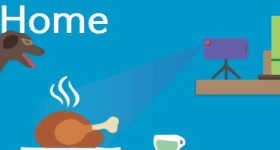







siêu
Tôi nghĩ rằng có người nhìn thấy nó lần đầu tiên thú vị giới thiệu mới
Ý tôi là Romeo Cosug
Không, không Romeo.
Nếu bạn đã làm nó, bạn có tất cả lời chúc mừng của tôi là tuyệt vời, nhưng ông đã được tốt đẹp và một cái gì đó ở cuối. Khi dịch vụ tutorual là hữu ích, nhưng như bạn nói và bạn không nghĩ rằng nó sẽ rất thành công ở Ấn Độ.
Đó là điều mà tôi cần một! Cảm ơn!
Thực sự tốt, nhưng đối với Microsoft Office. Tôi sử dụng OpenOffice.org, vì vậy điều đó không giúp tôi với bất cứ điều gì. Cũng tại Dropbox vẫn còn. Thật vậy, cung cấp chỉnh sửa trong trình duyệt, bởi vì nó không có gì để làm với Google Docs thay vì thông qua một thư mục được chia sẻ giữa 2-3-n mọi người có thể làm việc tốt như nhau không phân biệt loại tập tin, vì vậy bạn không giới hạn vào các tập tin được tạo ra bởi Microsoft Office. Ngoài ra, cho phép đồng bộ hóa giữa nhiều máy tính, nó có thể được cài đặt và kết nối với cùng một dữ liệu trên nhiều máy tính. Vì vậy, bắt đầu một cái gì đó tại văn phòng, lưu trong thư mục Dropbox, và tiếp tục sống ở nhà. Và như những ngày khi bạn nhận được trở lại văn phòng, tiếp tục nơi bạn rời khỏi nhà. Nhưng lợi thế lớn nhất dường như với tôi rằng thời gian là bao gồm cả các máy chủ của Dropbox, vì vậy bạn không cần phải cài đặt Dropbox để truy cập các tập tin trên máy chủ, nhưng bạn có thể làm điều đó và trình duyệt. Hơn nữa, nếu cài đặt lại hệ điều hành, chỉ cần cài đặt Dropbox và đăng ký và các tập tin máy chủ sẽ tự động được tải về. Vì vậy, nó cũng có thể được sử dụng như là một cách để back-up.
Trong kết luận, Google Connect là tốt, nhưng giới hạn của nó. Thay vào Dropbox có thể được sử dụng cho bất kỳ loại tập tin trên bất kỳ hệ điều hành. Nếu bạn muốn dùng thử.
xin chúc mừng đầu tiên cho. turorial Cristi, nếu bạn muốn lưu trữ nhiều hơn và bất kỳ loại tập tin tồn tại adrive cung cấp không gian 50 Gb mà tôi nói đó là đủ, có thể bạn đã xem các hướng dẫn trên trang web này.
ứng dụng trình chiếu siêu nhưng trong hướng dẫn. Cảm ơn
Thợ thủ công làm bằng slide-show đẹp như vậy là rất có tay nghề khi tôi đã cho Primada tôi đã nói bạn có hướng dẫn sai, nhưng ở đó có một slide * cho thấy rất đẹp kỳ diệu gì phải làm, tôi đã ngạc nhiên bởi những gì bạn đã làm và làm slide tiếp tục chương bravo!
Tôi có một vấn đề với một plug từ menu máy nghe nhạc video stream wrdpress chỉ xuất hiện trong túi clip của tôi mà nói điều này:
cấm
Bạn không có quyền truy cập /wp-content/plugins/stream-video-player/config.php trên máy chủ này.
Những gì tôi làm như tôi đã thử tất cả các khả năng và không làm việc. Tôi xin lỗi nếu tôi đăng sai và đã phải sợi hoặc bình luận! giúp tôi
chương trình rất tốt được cung cấp bởi google, tôi muốn làm một hướng dẫn về Google Cloud Print và nếu bạn có thể
Rất hữu ích.
ý tưởng ii giới thiệu như thế nào mát
Cristi Cảm ơn rất nhiều! Từ lâu tìm kiếm cái gì
Cám ơn bài viết mà bạn làm Cristi
video hướng dẫn chuyên nghiệp với âm thanh chuyên nghiệp. Tiếng ồn ở phía sau và một s rất sắc nét. Xin vui lòng nếu những điều này có thể được cải thiện. Cảm ơn.
Xin chúc mừng cho. hướng dẫn, rất nhiều điều tôi học được từ bạn, từ hệ điều hành đến phần mềm.
Nhắc đến Google Cloud Connect, tài liệu an toàn được bảo vệ?
Cảm ơn trước. Kính trọng, Dan.
Nếu ứng dụng khách google sử dụng xác minh 2 bước, thực sự có vấn đề xác thực, tôi không tìm ra giải pháp… nếu ai có thể hướng dẫn tôi? Tôi không thể đăng nhập bằng google cloud connect…
Cảm ơn.
làm thế nào để thêm một tập tin nhận qua đường bưu điện trong một thư mục trong Google Docs?
làm thế nào để thêm một tập tin vào thư mục hộp thư Gmail trong Google Docs?